WinForm界面使用IrisSkin,可以说做到了一键美化,当然美化的效果仁者见仁智者见智,可以挑选自己喜欢的。
1、IrisSkin下载地址:https://www.cr173.com/soft/69061.html
2、将下载的文件放到Debug下面。
3、新建一个WinForm窗体,命名为Main:

4、Main代码实现如下:
SkinEngine skinEngine = new SkinEngine(); public Main() { InitializeComponent(); #region 生成皮肤样式按钮 string[] files = Directory.GetFiles(Path.Combine(Application.StartupPath, @"IrisSkin4Skins"), "*.ssk", SearchOption.AllDirectories); if (files != null && files.Length > 0) { //变量 int index = 0; //按钮序号 int space = 10; //按钮间隔 int btnWidth = 130; //按钮宽度 int btnHeight = 30; //按钮高度 int btnCount = 7; //每行按钮个数 //每行显示7个按钮 for (int rows = 0; rows < (files.Length % btnCount == 0 ? files.Length / btnCount : (files.Length / btnCount) + 1); rows++) { //最后一行的按钮个数 int lastCout = files.Length % btnCount; //生成按钮 if (index < (files.Length / btnCount) * btnCount) { for (int cols = 0; cols < btnCount; cols++) { Button btn = new Button { Location = new Point(cols * btnWidth + (cols + 1) * space, rows * btnHeight + (rows + 1) * space), Width = btnWidth, Height = btnHeight }; string path = files[index]; string btnName = path.Substring(files[index].LastIndexOf(@"") + 1); btn.Text = btnName; btn.Click += (object sender, EventArgs e) => { skinEngine.Active = true; skinEngine.SkinAllForm = true; skinEngine.SkinFile = path; tsslSkinFile.Text = Path.Combine(Application.StartupPath, btnName); }; Controls.Add(btn); index++; } } else { for (int cols = 0; cols < lastCout; cols++) { Button btn = new Button { Location = new Point(cols * btnWidth + (cols + 1) * space, rows * btnHeight + (rows + 1) * space), Width = btnWidth, Height = btnHeight }; string path = files[index]; string btnName = path.Substring(files[index].LastIndexOf(@"") + 1); btn.Text = btnName; btn.Click += (object sender, EventArgs e) => { skinEngine.Active = true; skinEngine.SkinAllForm = true; skinEngine.SkinFile = path; tsslSkinFile.Text = Path.Combine(Application.StartupPath, btnName); }; this.Controls.Add(btn); index++; } } } } #endregion } /// <summary> /// 弹出对话框 /// </summary> /// <param name="sender"></param> /// <param name="e"></param> private void button1_Click(object sender, EventArgs e) { MessageBox.Show("Hello World.", "提示", MessageBoxButtons.OK, MessageBoxIcon.Information); } /// <summary> /// 恢复默认值 /// </summary> /// <param name="sender"></param> /// <param name="e"></param> private void button2_Click(object sender, EventArgs e) { skinEngine.Active = false; }
5、换肤渲染前效果:
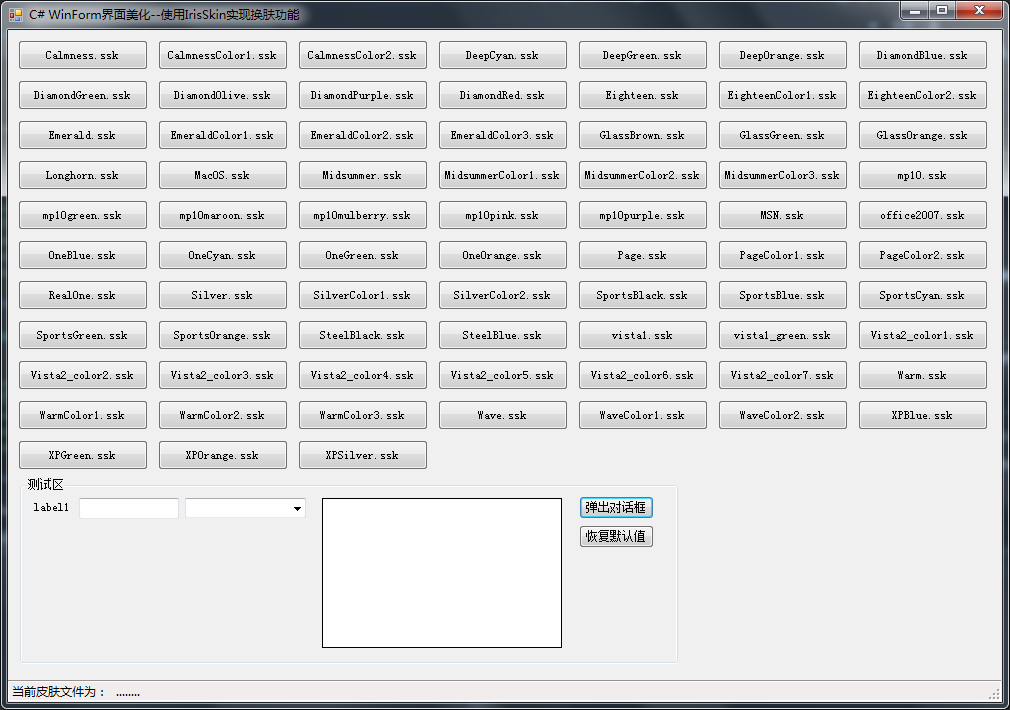
6、换肤如选DeepCyan.ssk,渲染的效果如下:
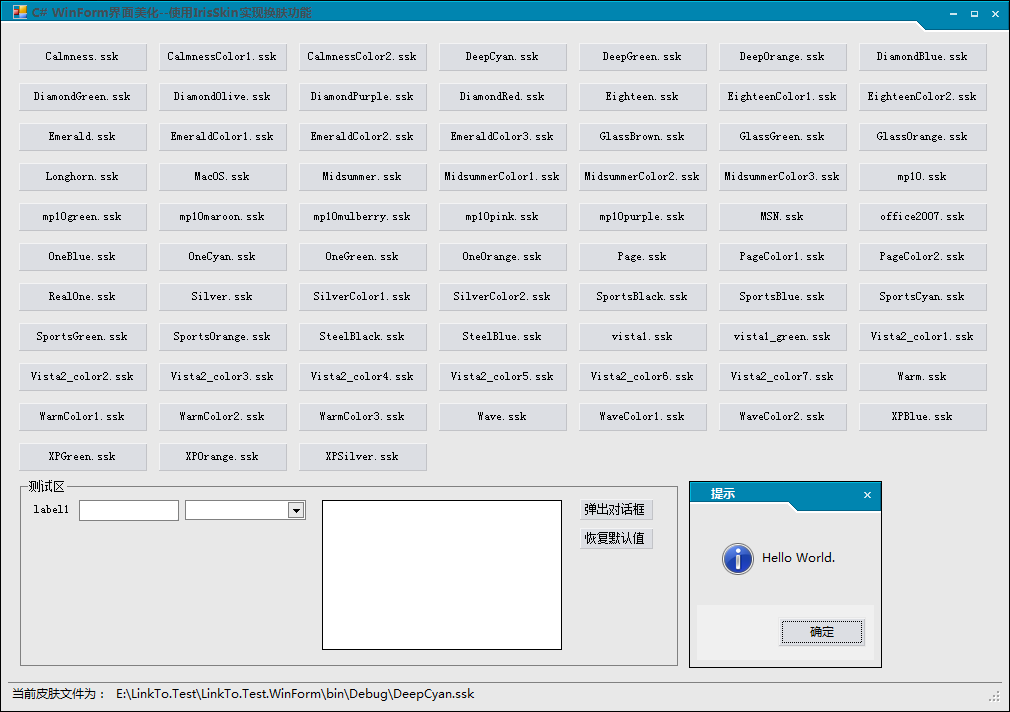
注:不想被渲染的控件,可以设其Tag属性值为9999,如测试区的DataGridView就设了此项。
好了,分享就到此结束了,希望对有此需要的人有一些帮助。